Tabla de contenidos

Windows está diseñado para ser casi universal en su soporte de accesorios de PC, particularmente complementos basados en USB como discos duros externos, unidades flash, controladores de juegos, cámaras web, micrófonos y otros periféricos. La mayoría de las cosas funcionan de inmediato gracias a los controladores precargados, pero ocasionalmente un dispositivo aún le dará el temido error «Dispositivo USB no reconocido».
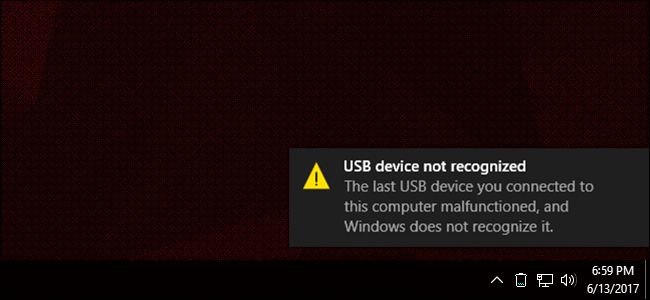
Hay muchas formas diferentes en que este problema puede manifestarse y, desafortunadamente, Windows todavía no es muy bueno para decirles a los usuarios cómo resolverlo. A continuación, se muestran los problemas más comunes y, al menos en algunos casos, cómo solucionarlos.
Puede que falten controladores para el dispositivo
A partir de Windows Vista, el sistema operativo carga miles de controladores genéricos y específicos en el momento de su instalación y agrega nuevos controladores para el hardware detectado periódicamente a través de Windows Update. Entonces, si el dispositivo que está conectando a su computadora es lo suficientemente simple, o si proviene de un fabricante importante como Logitech, debería funcionar de inmediato o después de una descarga rápida y semiautomática.
Si no es así, podría significar que su dispositivo no está cubierto por los controladores genéricos incorporados de Microsoft o la base de datos más grande de controladores en los servidores de Windows Update. Eso significa que deberá descargar los controladores necesarios del sitio web del fabricante.
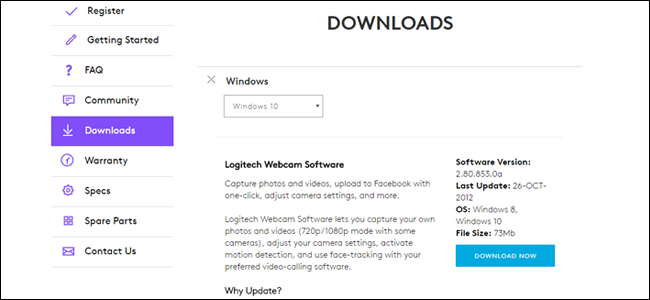
La mayoría de los controladores deberían instalarse como cualquier otro programa de Windows. Sin embargo, si eso no funciona, sigue leyendo.
Su computadora puede estar usando controladores incorrectos u obsoletos
Por muy útil que sea la detección automática de controladores de Windows, no es perfecta. A veces hace coincidir el controlador incorrecto con el dispositivo, o el hardware del dispositivo ha sido actualizado por el fabricante hasta el punto en que el controlador original ya no es aplicable. Si los controladores instalados o los descargados del sitio del fabricante en la web no funcionan, deberá seleccionar manualmente el dispositivo y el controlador mediante el Administrador de dispositivos.
Abra el menú Inicio y escriba «Administrador de dispositivos». Seleccione el primer resultado. Debería aparecer el Administrador de dispositivos, mostrándole todos y cada uno de los componentes y accesorios de su PC en una lista anidada.
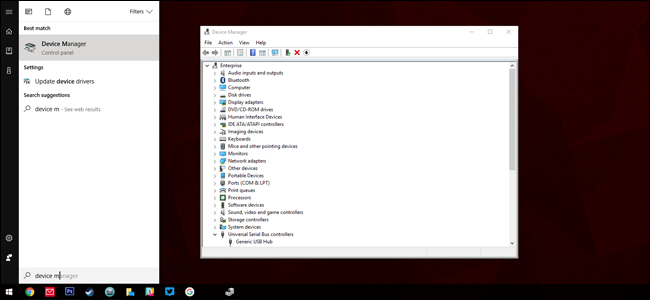
Su dispositivo puede aparecer en su subsección específica (teclados en «Teclados», cámaras web en «Dispositivos de imágenes», etc.), pero es más probable que esté etiquetado como «Dispositivo desconocido», ya sea solo o debajo de » Controladores de bus serie universal ”. Haga clic con el botón derecho en el dispositivo y seleccione «Actualizar controlador».
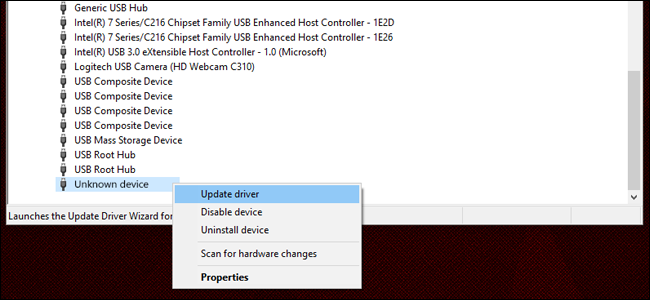
Haga clic en «Buscar software de controlador en mi computadora».
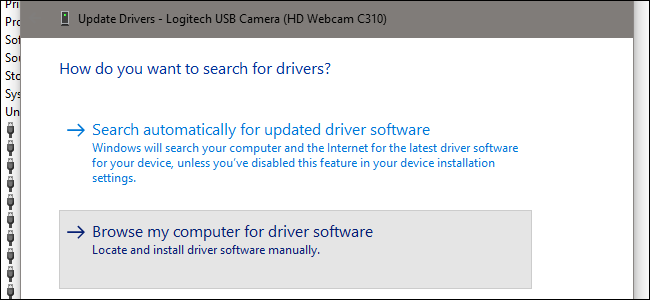
En la siguiente pantalla, haga clic en «Permítame elegir de una lista de controladores disponibles en mi computadora».

En esta pantalla, tendrá suerte si puede ver el controlador que ha instalado manualmente desde el disco incluido o desde la web. De lo contrario, quite la marca de verificación de «Mostrar hardware compatible» para ver una lista de todos los controladores instalados actualmente en su máquina. Haga clic en el fabricante correspondiente en el panel izquierdo y luego en el controlador correcto en el lado derecho.
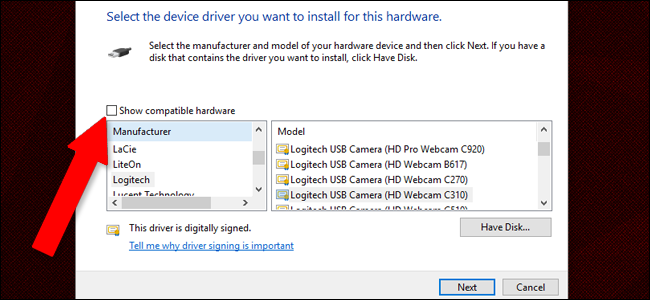
Haga clic en «Siguiente» para instalar manualmente el controlador. Es de esperar que su dispositivo se detecte y funcione ahora, aunque es posible que deba reiniciar su PC para que se inicie.
Su controlador USB puede estar experimentando problemas
Un controlador USB es la parte de la placa base de su computadora (o, a veces, la parte de la carcasa de la PC que se conecta a ella) que incluye el puerto USB y los componentes electrónicos que lo conectan a la propia PC. Estos componentes también necesitan software de controlador, aunque casi siempre Windows los detecta e instala automáticamente.

Es menos probable, pero posible, que su propio controlador USB tenga un error de controlador. Intente localizar el controlador del controlador de su fabricante (Dell / HP / Lenovo, etc. para la mayoría de las máquinas, o el fabricante de su placa base como GIGABYTE / MSI / ASUS si ensambló su propia PC) e instálelo. Si aún no funciona, siga los pasos de la sección anterior para seleccionarlo manualmente.
Su equipo USB puede tener un defecto físico
The last and most unfortunate possibility is that there’s a physical error or defect with your equipment. You can try the usual stuff for this—use a different USB cable if you can, switch to a different USB port, do away with any hubs or extensions you might be using—but if there’s something wrong with the USB controller or device itself, your options are limited. At that point you’ll need to either replace the controller (which typically means replacing the motherboard, and often the whole machine) or the gadget. Test out the gadget on other computers to rule out the latter possibility.
If you know what you’re doing, it’s possible to replace and re-solder a defective USB port, either on your computer itself or on the device. But even that’s really only an option for desktops; laptops require basically a complete disassembly to access the USB hardware on the motherboard, which tends to void the warranty anyway.
Image credit: Amazon


